
#62【Midjourneyも使える】"教えてAI"を遊び倒す
おはようございます。
39営業日後に『生成AI活用法』セミナーを開催するアヒルです。人参を切る時だけ人格変わります。
今週散々遊んできたGMOの"教えてAI"ですが、
今回画像生成についてまとめて一旦おしまいにしようと思います。
画像生成プロンプト
教えてAIには、画像生成用のプロンプトやGPTsも揃っています。

プロンプトまで公開しているケースは少なそうですが、プロンプト実行画面で実際に画像を生成することが可能です。
使用可能モデルはDALL-E3とMidjourneyです。
……Midjourneyも?!
Midjourneyといえば、テキストから画像を生成する有名な生成AIですが、現在は無料での利用はできず、有料プランに加入しないと使うことができません。
だから自分は、経済的に(?)Midjourneyは無理ダァと諦めたMidjourney弱者だったのですが、どうやら教えてAI上で使用することができるそうです。
嬉しい!
Midjourneyを使う方法
画像生成で検索した後、推奨モデルをMidjourneyに絞ると、Midjourney向けのプロンプトが表示されます。
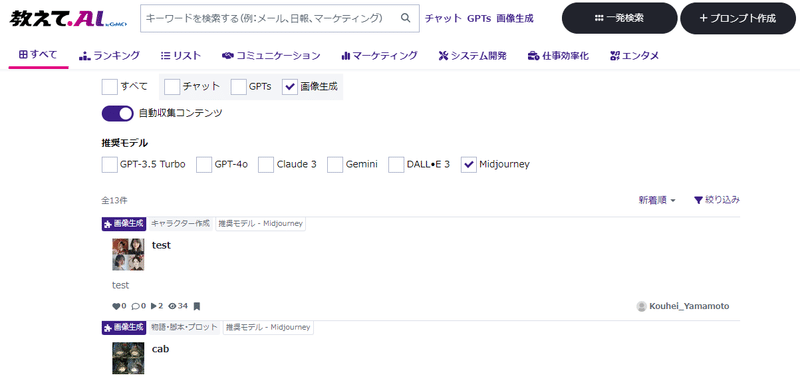
こちらのプロンプトを試してみました。

"プロンプトを実行する"を押して始めます。
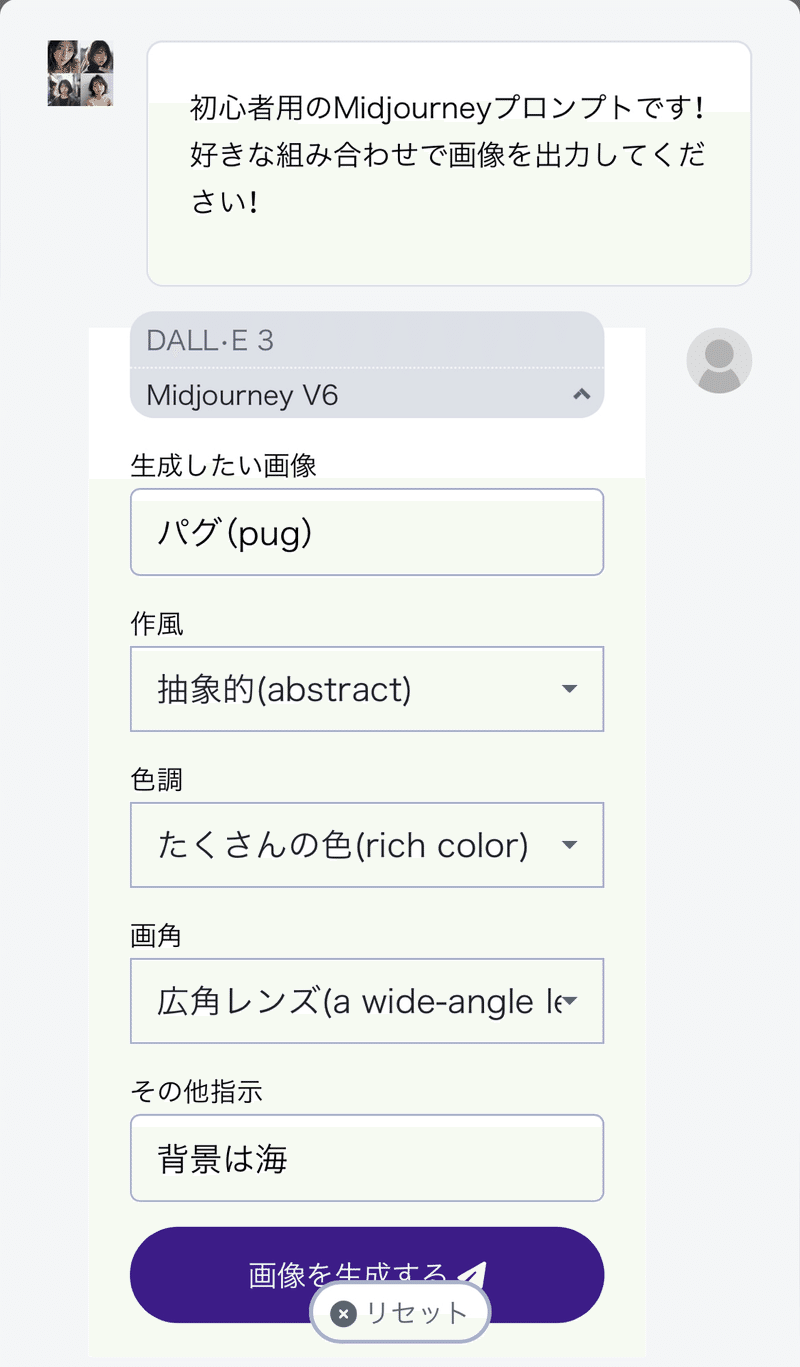
生成したい画像の情報を細かく指示できるようになっていました。
今回は、
・もったいない食べ方でイチゴを食べる人のイラスト
・水彩画
・ネオンカラー
・ローアングル
・場所は縁側
と、割と無茶苦茶な指示を与えてみました。
できた画像がこちら。
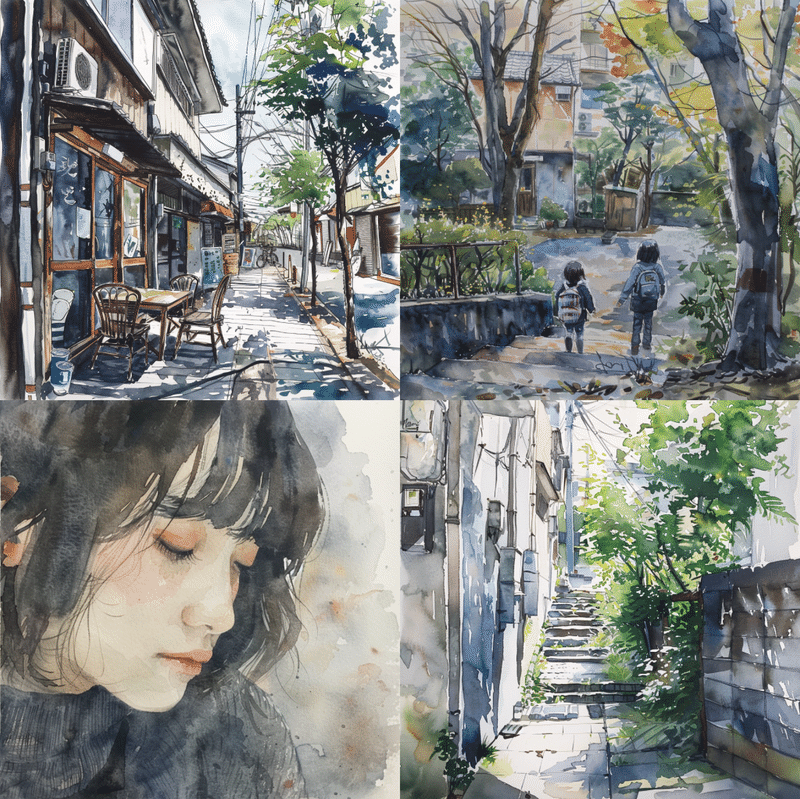
あまり意味不明なことを言うと相手にされないんだ…ということを学びました。
ちなみにこちらのプロンプト、Midjourney用(推奨)ではありますが、使用モデルにDALL-E3を選択することもできます。

これはこれでやらなきゃよかったという感想を抱きました。。。
あまり人気(?)のプロンプトは、実行に制限がついていることがあるみたいです。
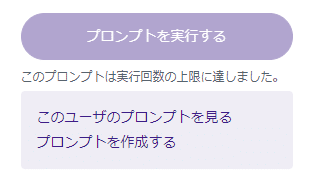
使えなかった分はいつか思い出した時にでもまた挑戦したいです。
まとめ
今週は、"教えてAI"でできることをだいたい試せたかなと思います。AIの技術だけではなく、こういったプラットフォームが出てくるのも嬉しいニュースですね。
しかもこのサイトは日本人向けのサイトなので、英語を無理やり訳して読むストレスもなく、非常に使いやすいコンテンツでした。
やりたいことができた時には、まずこのサイトを訪れて、解決・改善の糸口を見つけたいなと思います。
今週もお読みいただきありがとうございました!
この記事が気に入ったらサポートをしてみませんか?
